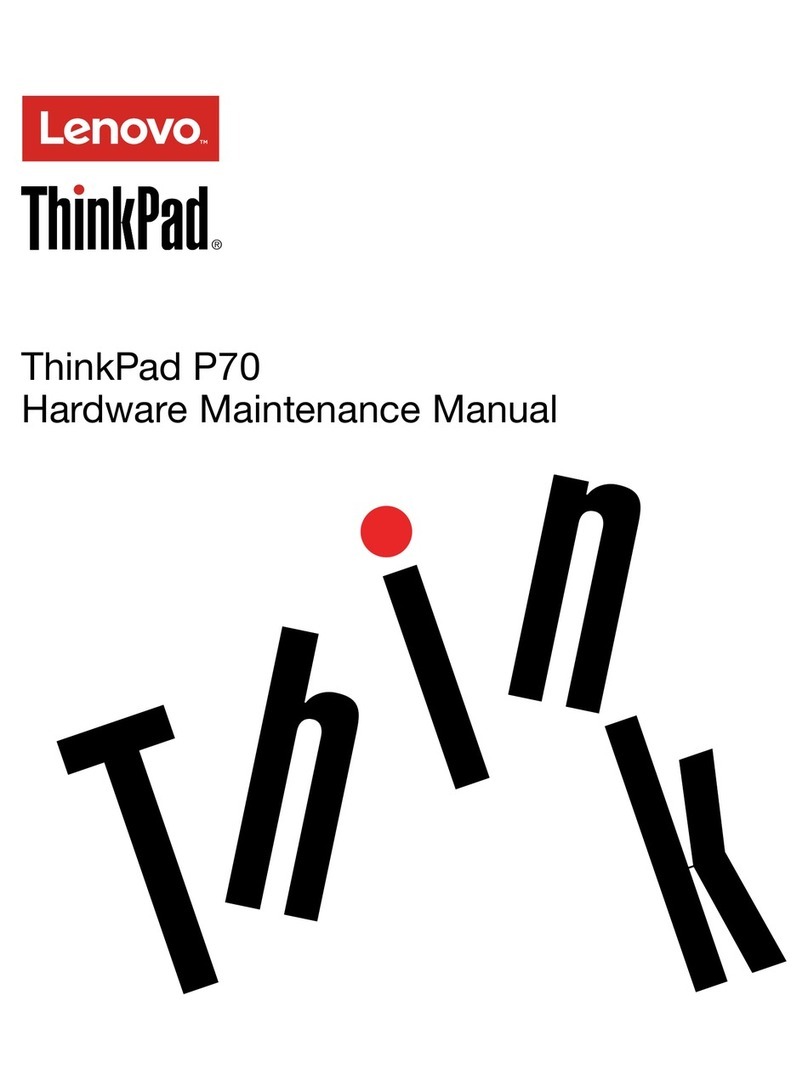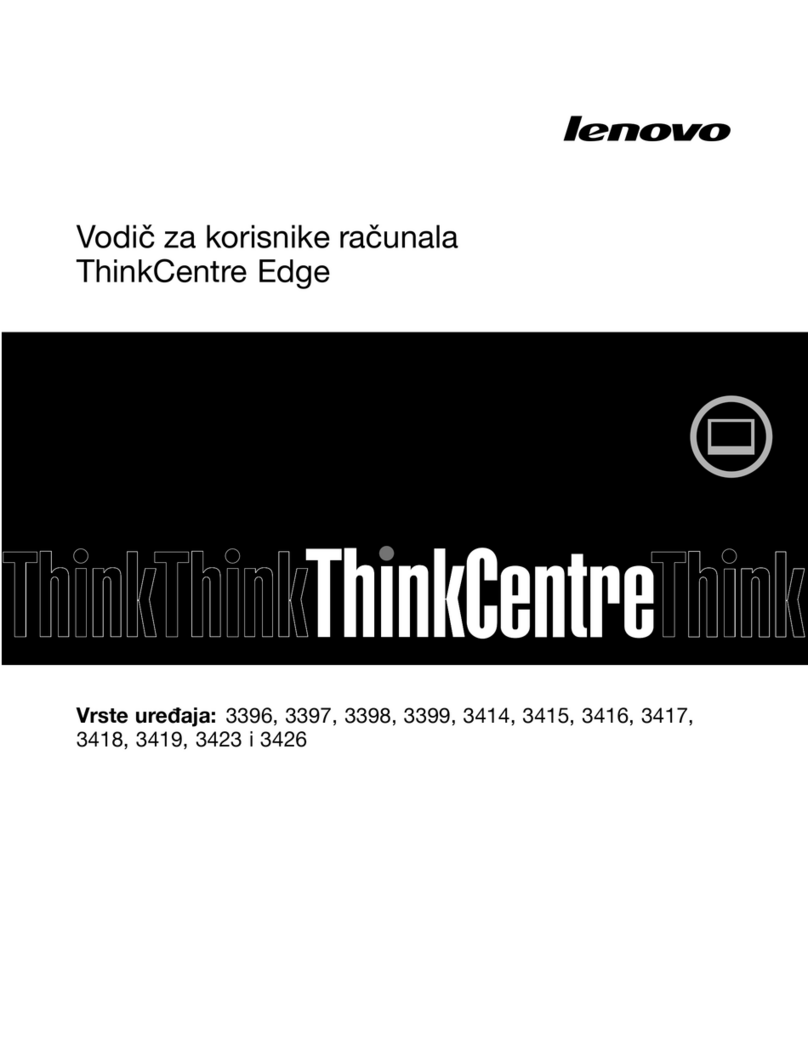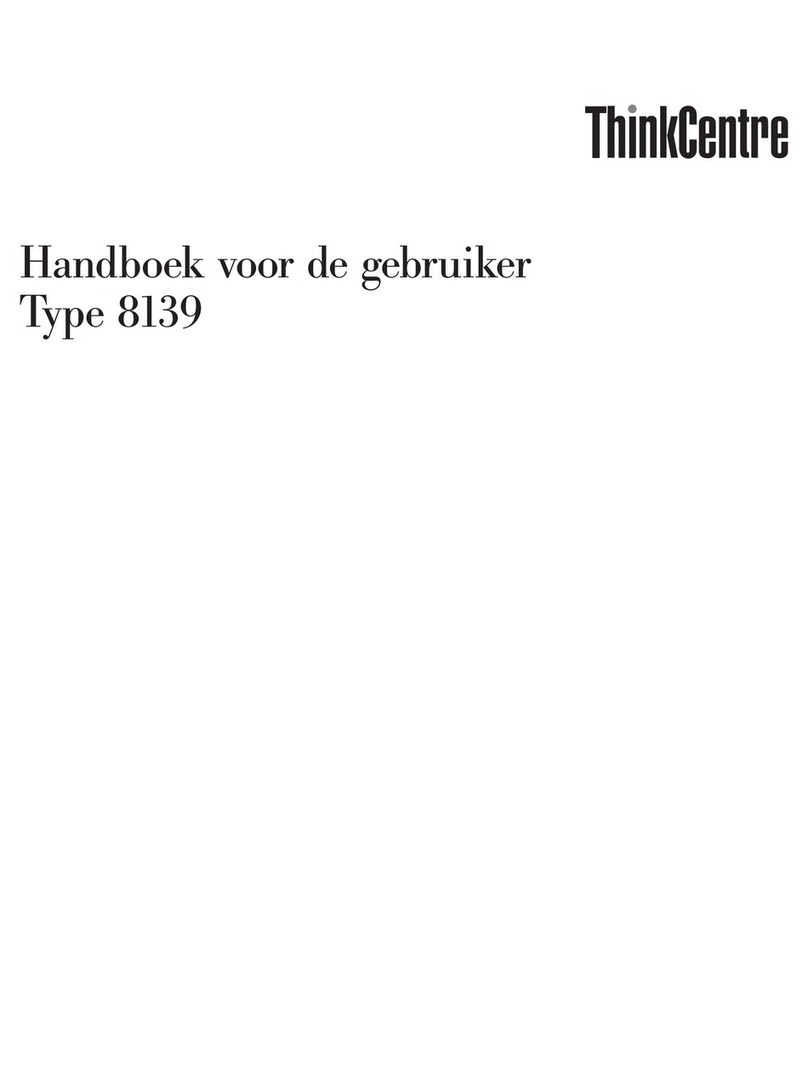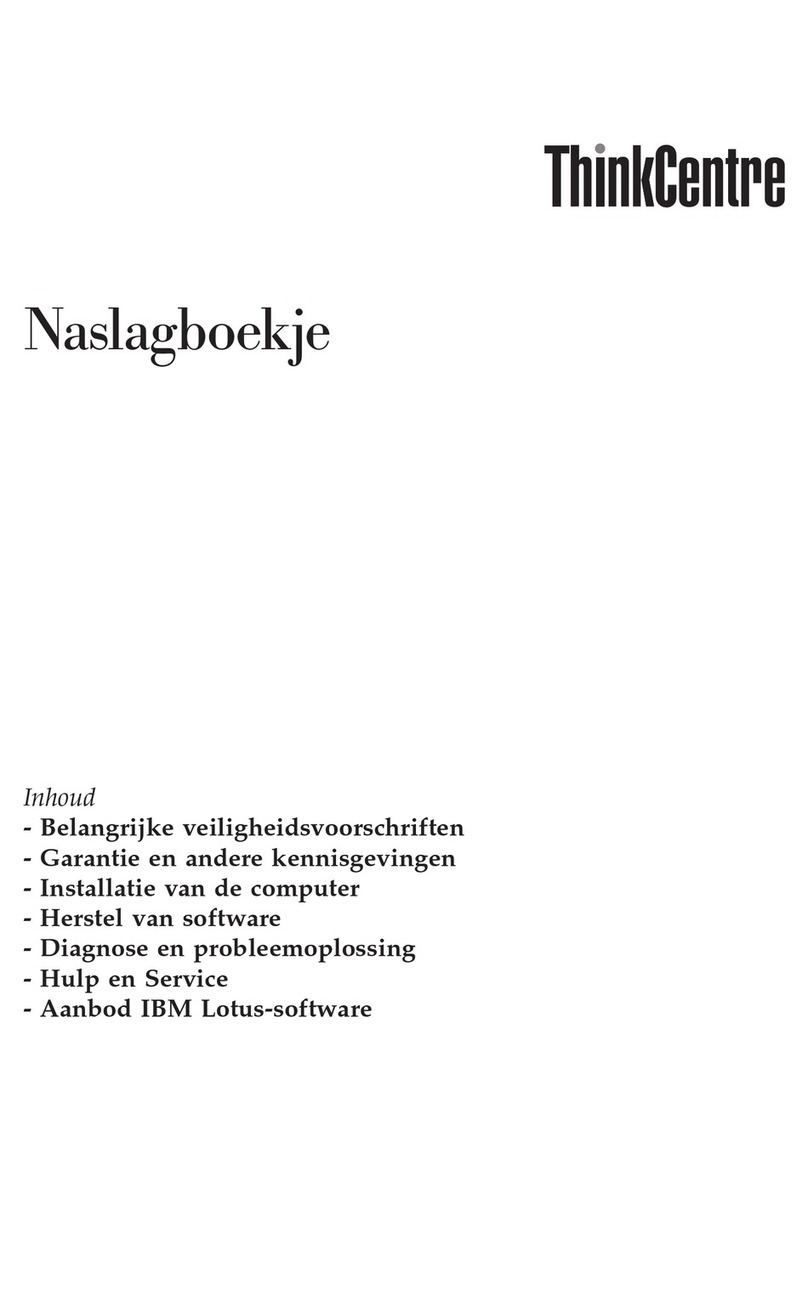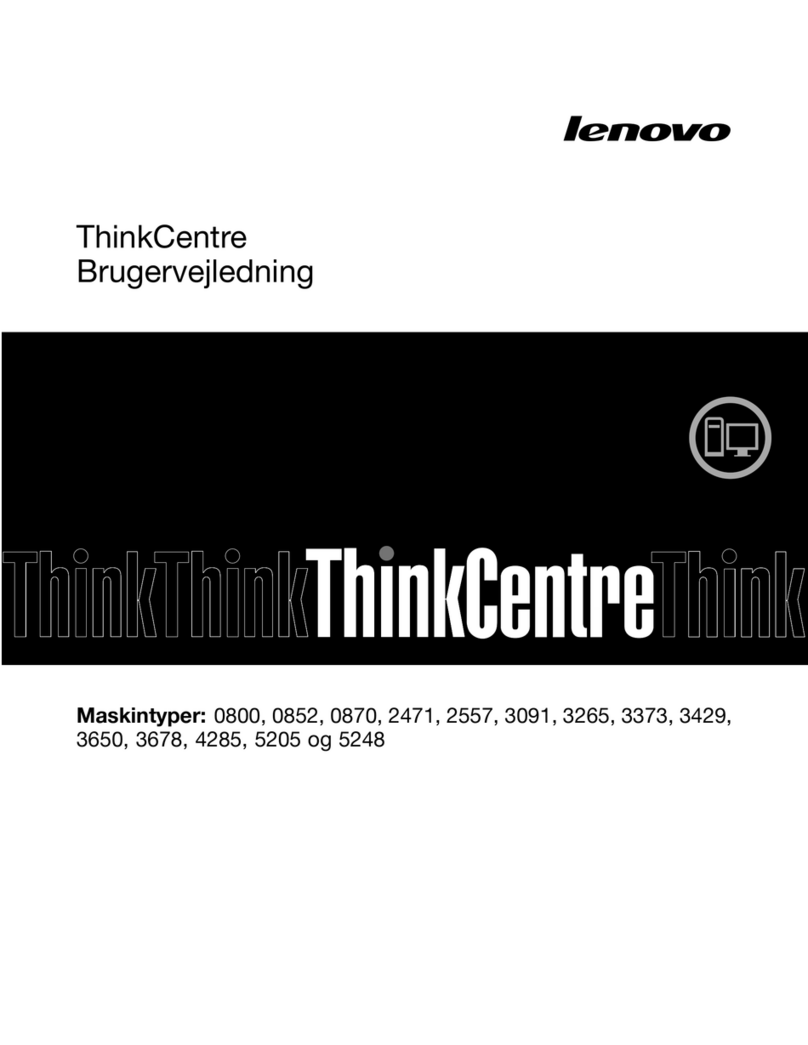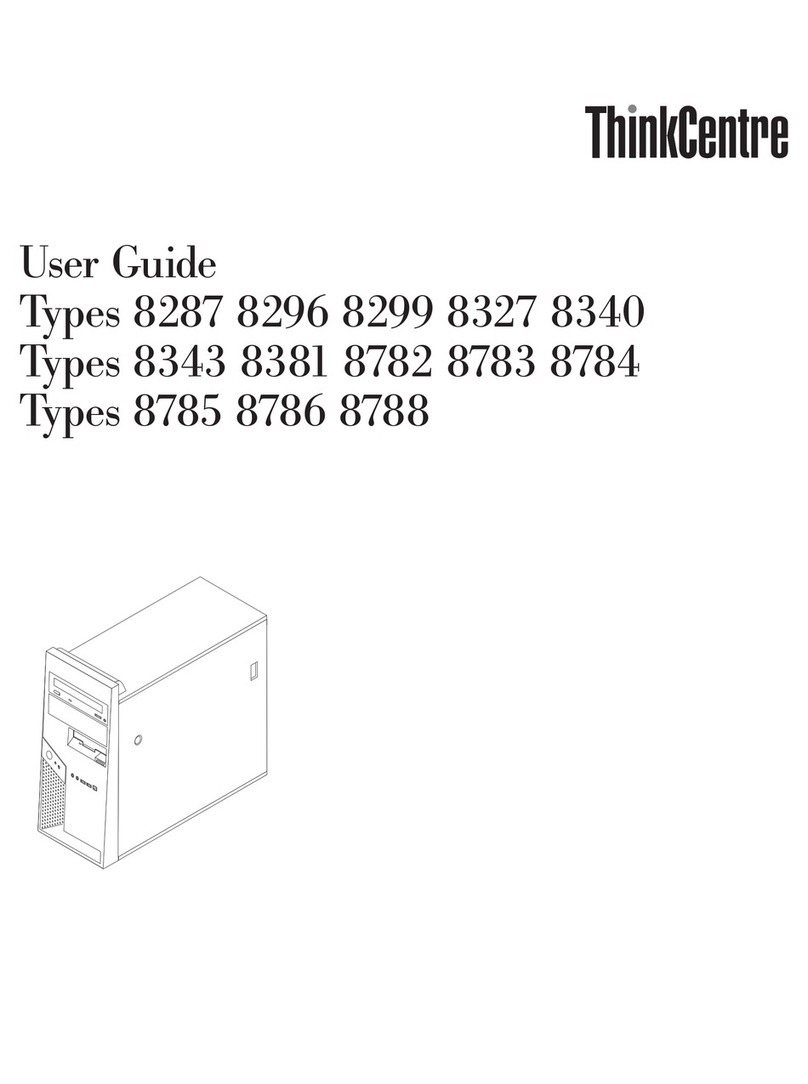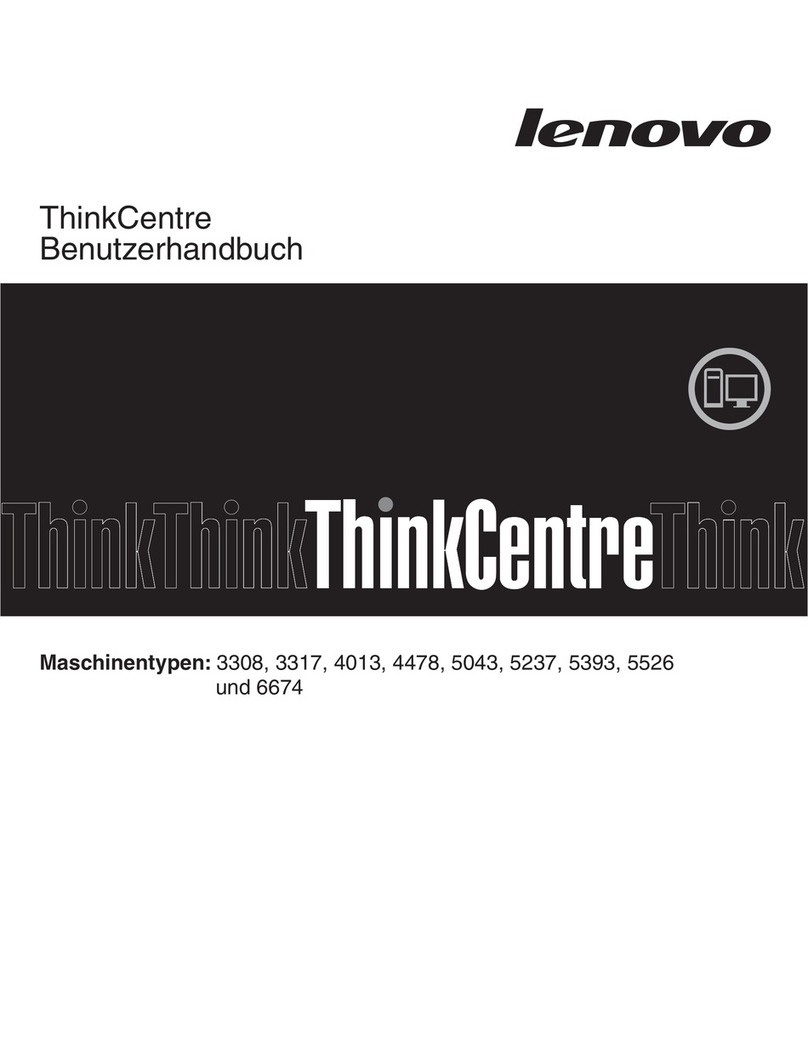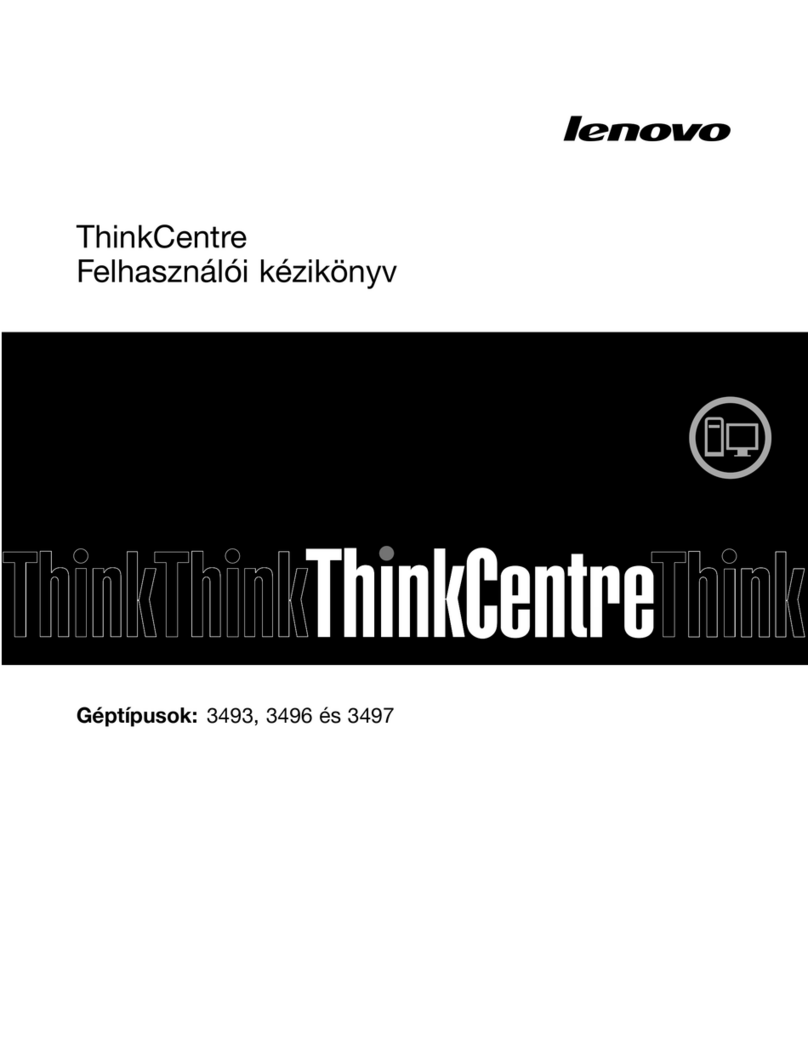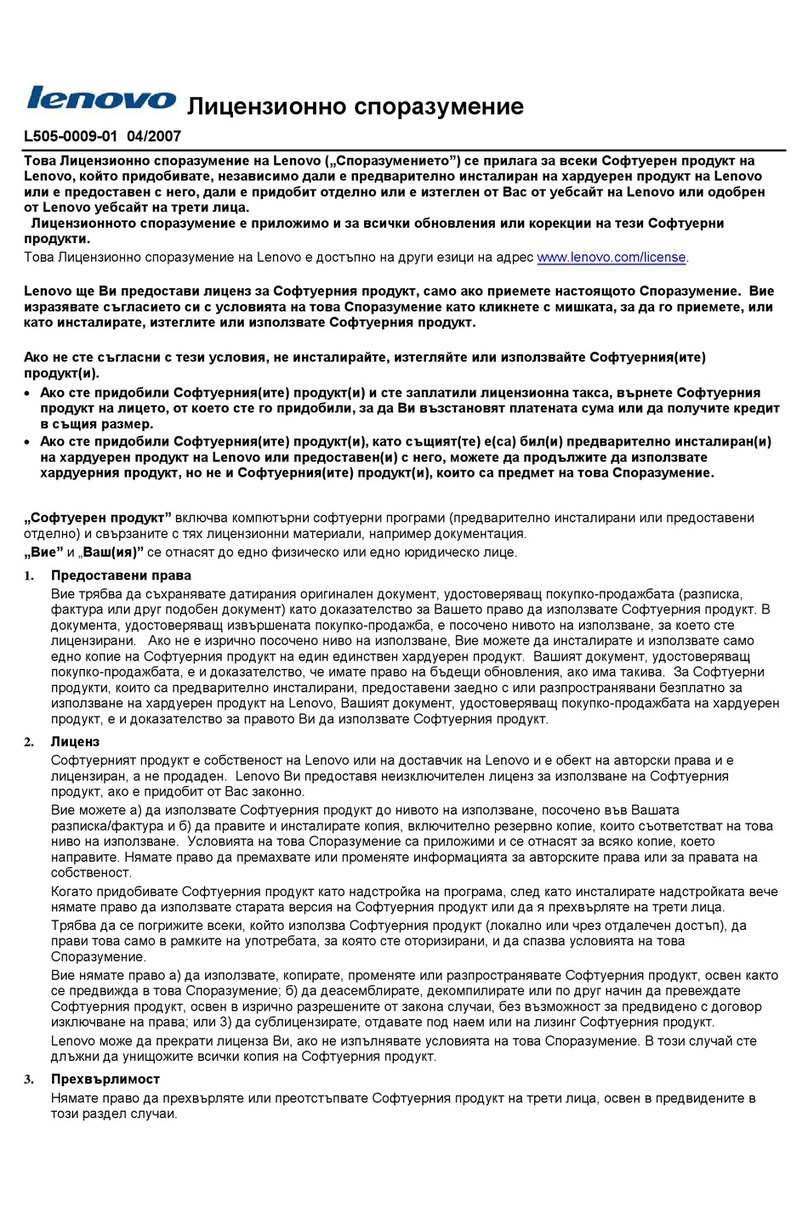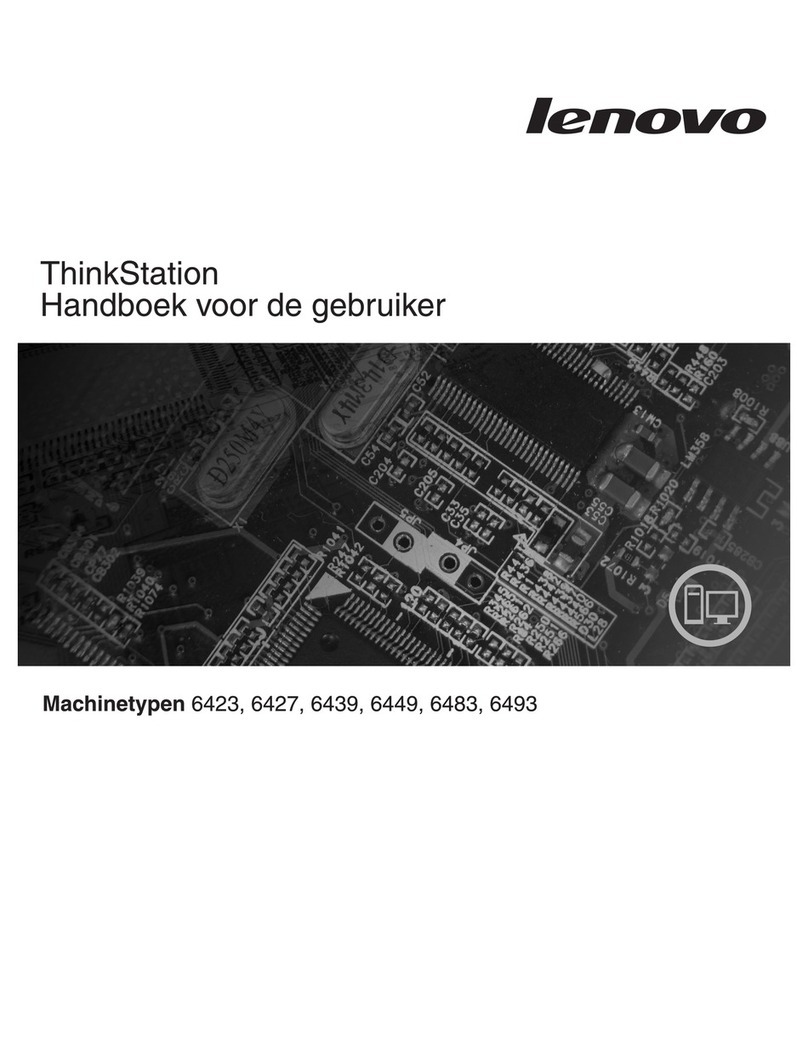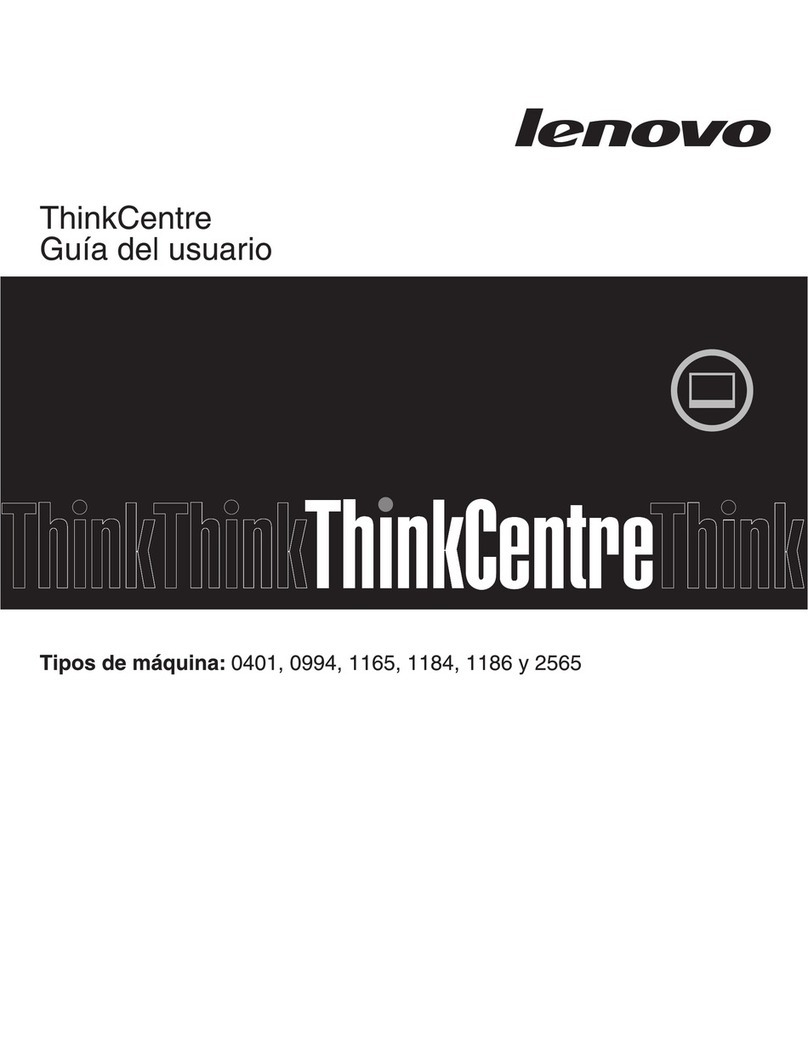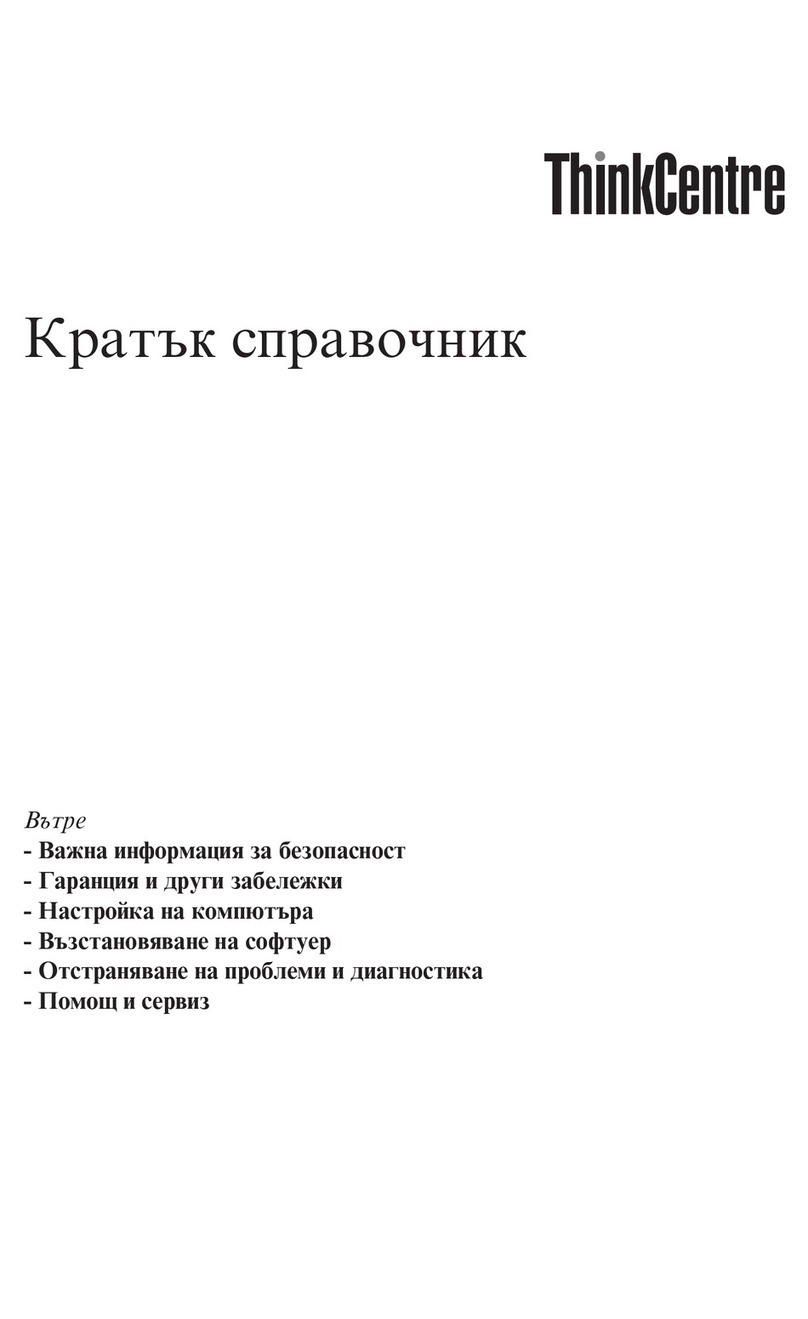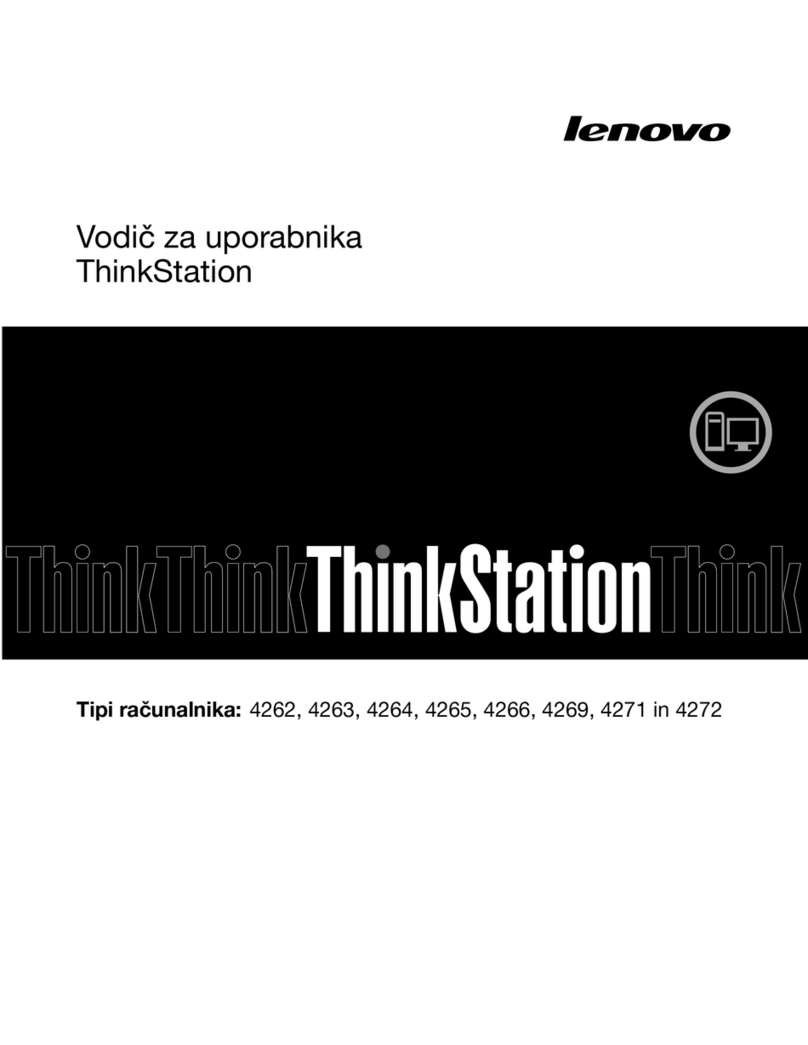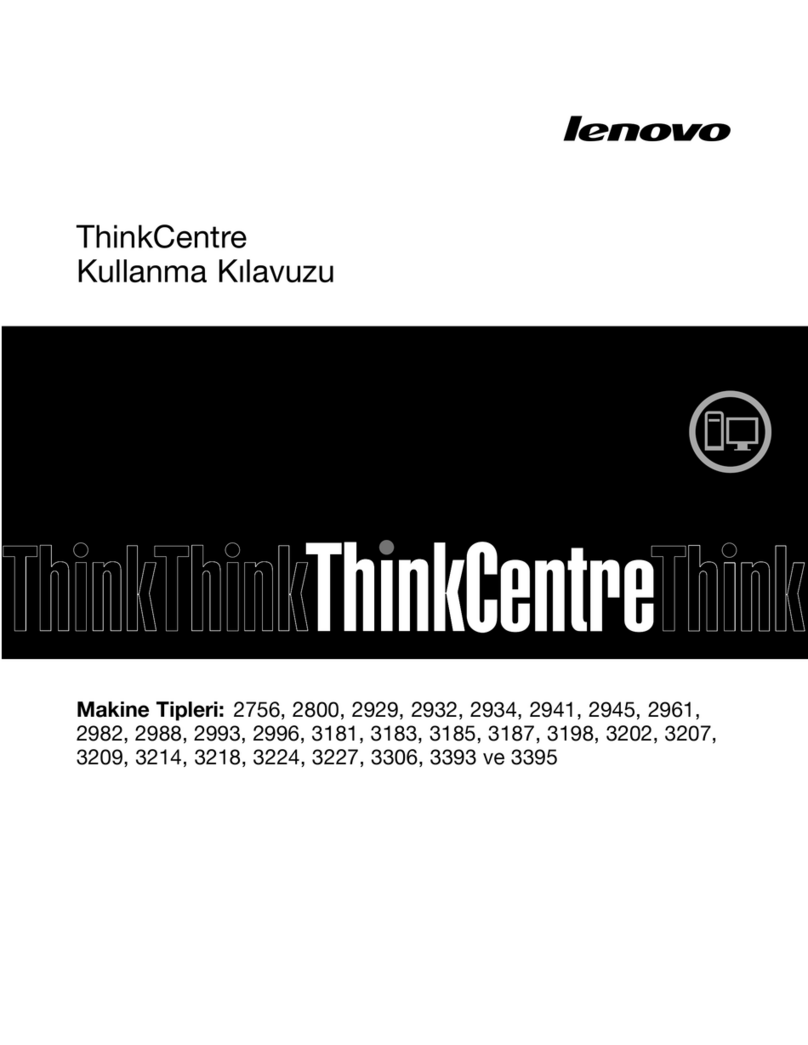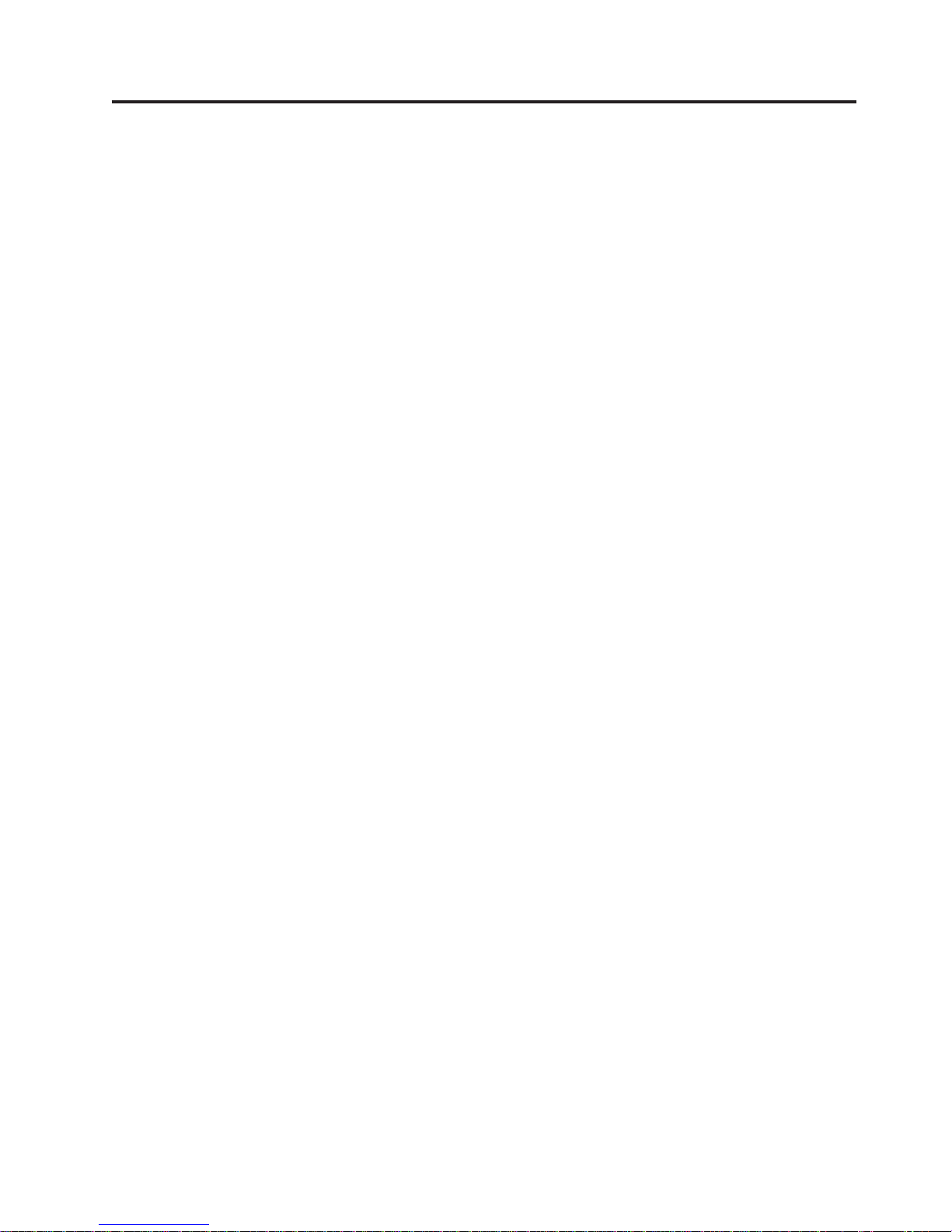Содержание
Введение ..............v
Глава 1. Важная информация по
технике безопасности ........1
Глава 2. Организация рабочего места 3
Создание комфортных условий ........3
свещение иблики ............3
Вентиляция ...............4
Электрические розетки идлина кабелей......4
Глава 3. Как подготовить компьютер к
работе ...............5
Как установить вертикальную стойку (в некоторых
моделях)................5
Как подключить компьютер .........6
Включение питания компьютера .......11
Как установить программы .........12
Необходимые действия ..........12
бновление операционной системы ......13
Установка других операционных систем .....13
бновление антивирусной программы .....13
Как правильно выключить компьютер .....13
Компоненты ..............14
Спецификации .............17
Глава 4. Обзор программ ......19
Программы, поставляемые вместе соперационной
системой Windows ............19
Программы, предоставляемые Lenovo.....19
PC Doctor for WINPE, PC Doctor for Windows ...19
Adobe Acrobat Reader ..........20
Глава 5. Как использовать программ
Setup Utility ............21
Как запустить программу Setup Utility ......21
Как просмотреть иизменить настройки .....21
Использование паролей ..........21
Замечания по поводу паролей .......22
User Password (Пароль пользователя) .....22
Administrator Password (Пароль администратора) 22
Как задать, изменить или удалить пароль ...22
Как использовать профили защиты устройств
(Security Profile by Device) ..........23
Как выбрать загрузочное устройство ......23
Как выбрать временное загрузочное устройство 23
Как выбрать или изменить последовательность
загрузочных устройств ..........24
Advanced settings (Дополнительные настройки) ...24
Как выйти из программы Setup Utility ......24
Глава 6. Как обновить системные
программы.............25
Использование системных программ ......25
Как обновить BIOS сдискеты или скомпакт-диска .25
Как обновить BIOS из операционной системы ...26
Глава 7. Обнар жение истранение
неполадок .............27
сновные неполадки ...........27
Программы диагностики ..........28
PC-Doctor for Windows ..........29
PC-Doctor for DOS ...........29
PC-Doctor for Windows ..........31
Как почистить мышь ...........31
птическая мышь ...........31
Неоптическая мышь ..........32
Глава 8. Программы для
восстановления данных .......35
Создание ииспользование дисков восстановления
продукта ...............35
Резервное копирование ивосстановление .....37
Рабочее пространство Rescue and Recovery ....37
Как создать ииспользовать резервные носители ..39
Как создать ииспользовать ремонтно-
восстановительную дискету (Recovery Repair diskette) .40
Как восстановить иустановить драйверы устройств 41
Как задать устройство аварийной загрузки в
последовательности устройств загрузки .....41
Решение проблем, связанных свосстановлением ..42
Глава 9. Обращение за информацией,
конс льтациями иобсл живанием ..43
Источники информации ..........43
Папка Online Books (Электронные книги) ....43
Lenovo Care .............43
Access Help .............44
Техника безопасности игарантия ......44
www.lenovo.com ............44
Консультации иобслуживание ........45
Использование документации идиагностических
программ ..............45
Как обратиться за обслуживанием ......45
Прочие услуги ............46
Как приобрести дополнительные услуги ....46
Приложение A. Команды модема...47
сновной набор команд AT .........47
Расширенный набор команд AT ........49
Команды MNP/V.42/V.42bis/V.44........51
Команды факс-режима Class 1........52
Команды факс-режима Class 2........52
Команды голосового режима ........53
Приложение B. Замечания......55
Замечание по использованию вывода для телевизора 56
©Lenovo 2005, 2007. Частично ©IBM Corp. 2005. iii